
Мои любимые экшены. Дарю экшены
Сегодня мы поговорим об ускорении процесса ретуши изображения. Несомненно, в этом нам помогает использование экшенов при выполнении рутинных операций (например, при создании слоев для Dodge&Burn или частотного разложения). Сначала может показаться, что такие операции не занимают много времени. Однако с опытом вы осознаете, что экшены – прекрасный инструмент для экономии времени.
Итак, что же такое экшены? Action/ Экшен – это набор команд Photoshop, которые выполняются в определенной последовательности. Последовательность выполнения команд вы определяете самостоятельно при записи экшена.
Как создать экшен
Запись экшена делается следующим образом:
- Откройте окно Actions/ Операции через Windows – Actions.
- Нажмите иконку с изображением плюса, чтобы создать новый экшен.
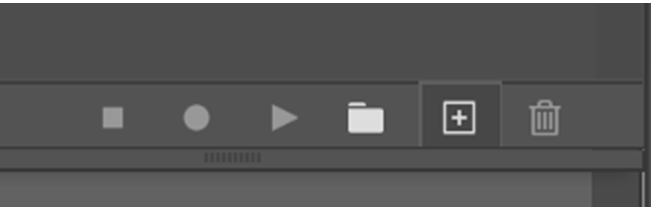
- Внесите название экшена и настройте дополнительные параметры (группу экшена, горячую клавишу и цвет). Если вы установите цвет экшена, то в режиме кнопок он будет выделен этим цветом. Если на экшен установлены горячие клавиши, то они в обычном режиме будут отображаться сбоку. Использование горячих клавиш также помогает ускорить рабочий процесс. Более того, чтобы сделать процесс ретуши еще удобней, можно запрограммировать кнопки планшета на запуск определенных экшенов.
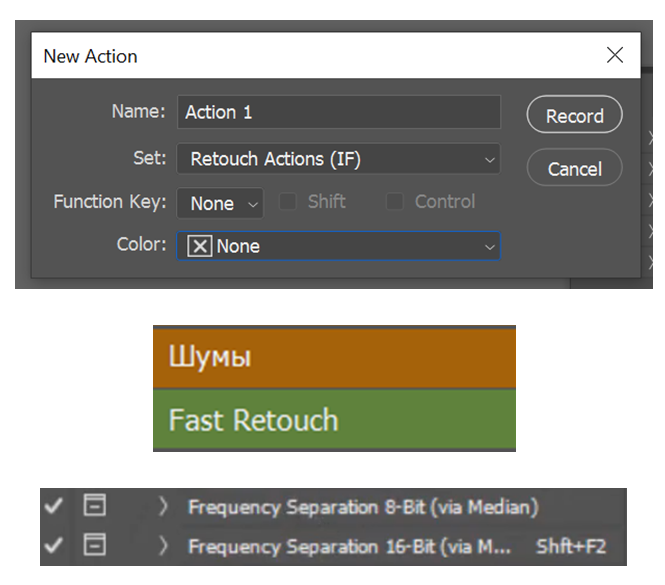
- Нажмите Record/ Начать запись, чтобы начать запись экшена. Иконка записи имеет изображение белого (когда запись не идет) или красного круга (когда запись идет).
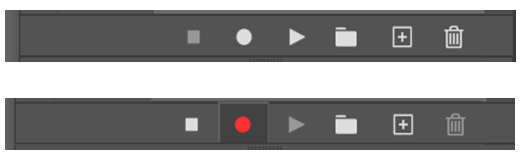
- Выполните необходимые команды.
- Нажмите иконку с изображением квадрата, чтобы остановить запись.
- Используйте иконку с изображением треугольника, чтобы запустить экшен.
- Значок с изображением папки служит для создания группы для экшенов. Это дает возможность структурировать экшены по тематике или другим параметрам.
- Иконка с изображением ведра – кнопка для удаления отдельного экшена или всей папки.
Более подробную информацию об экшенах можно почитать здесь. Мы же посмотрим мою палитру экшенов, которые я использую чаще всего.
Экшены: мой топ-6
Список экшенов, которые я использую практически при обработке любого изображения, выглядит вот так:
-
Метод частотного разложения (16 бит) через фильтр Median.
Экшен для метода частотного разложения мы уже рассматривали ранее. Единственное отличие – это использование фильтра Median вместо фильтра Gaussian Blur.
-
Red Shift – экшен для устранения красноты.
После запуска данного экшена создается корректирующий слой Hue/ Saturation (Цветовой тон/ Насыщенность). В нем ползунок красных тонов изменен на значение +7. Так красные тона заменяются на оранжевые.
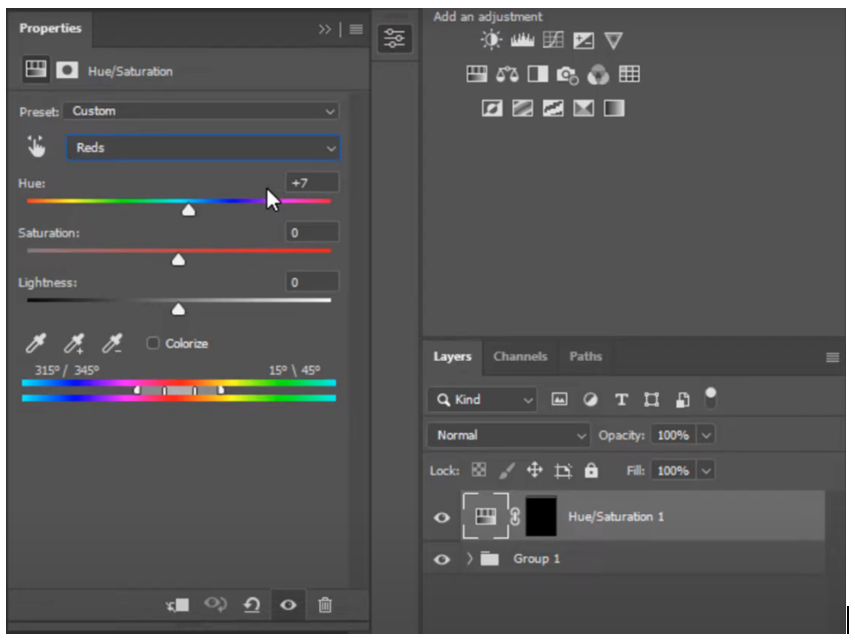
Связано данное изменение с расположением тонов на цветовом круге. Если двигать ползунок вправо, то цвета по кругу сдвигаются влево и заменяют рядом стоящие цвета. В нашем случае оранжевые оттенки перемещаются на место красных. Кожа европейского типа состоит преимущественно из оранжевых оттенков, а краснота – из красных. По этой причине такой сдвиг по цветовому кругу помогает устранить красноту.
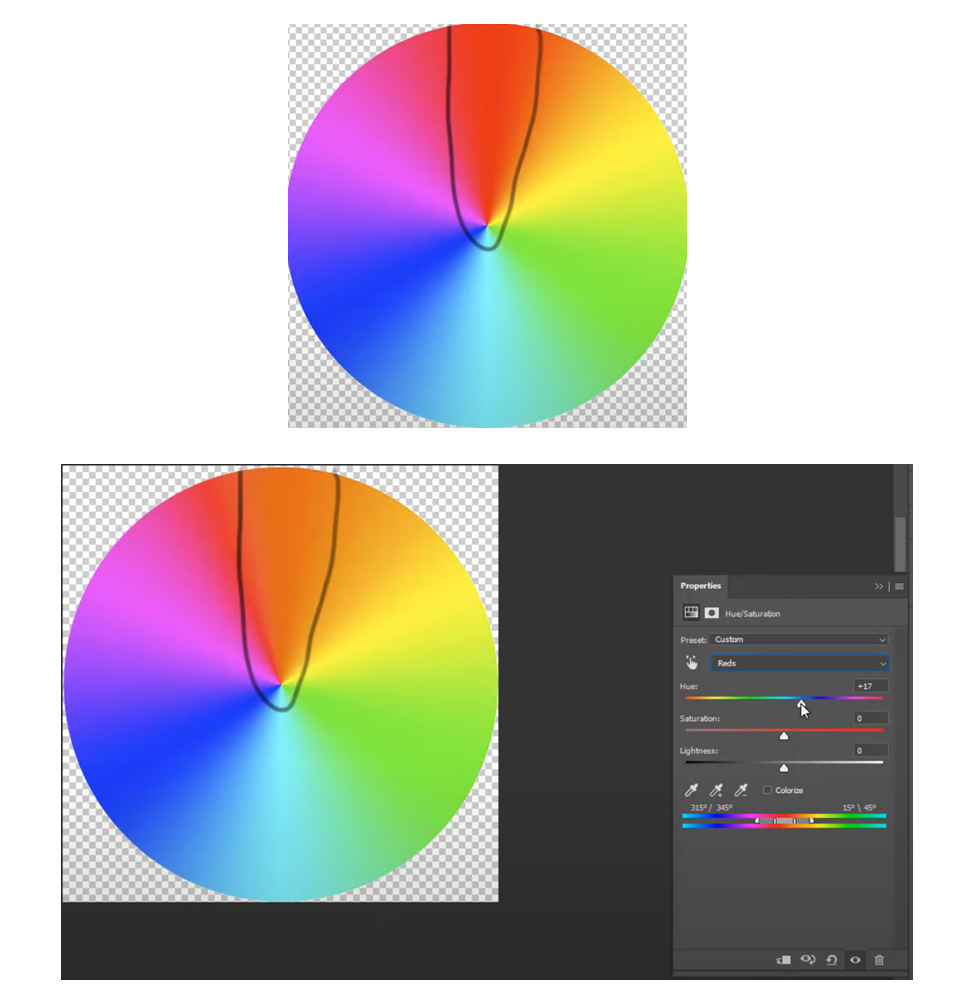
Если же продолжать увеличивать значение данного ползунка, то цвета будут продолжать сдвигаться соответственно их расположению на цветовом круге.
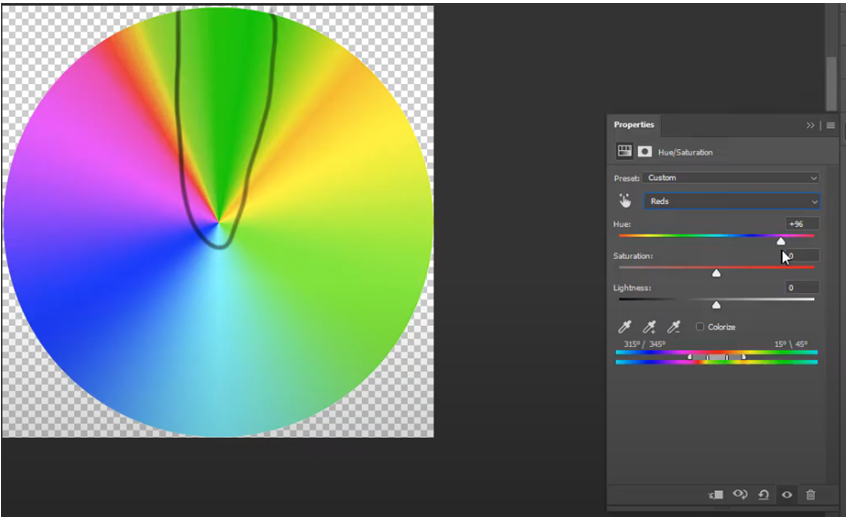
Итак, отойдем от теории цветового круга и вернемся к работе экшена. После того как корректирующий слой был создан, остается подкорректировать маску белой кистью, чтобы изменения стали видимыми. На представленном ниже примере мы смягчили чересчур яркое отражение красных оттенков от пиджака на подбородке модели.

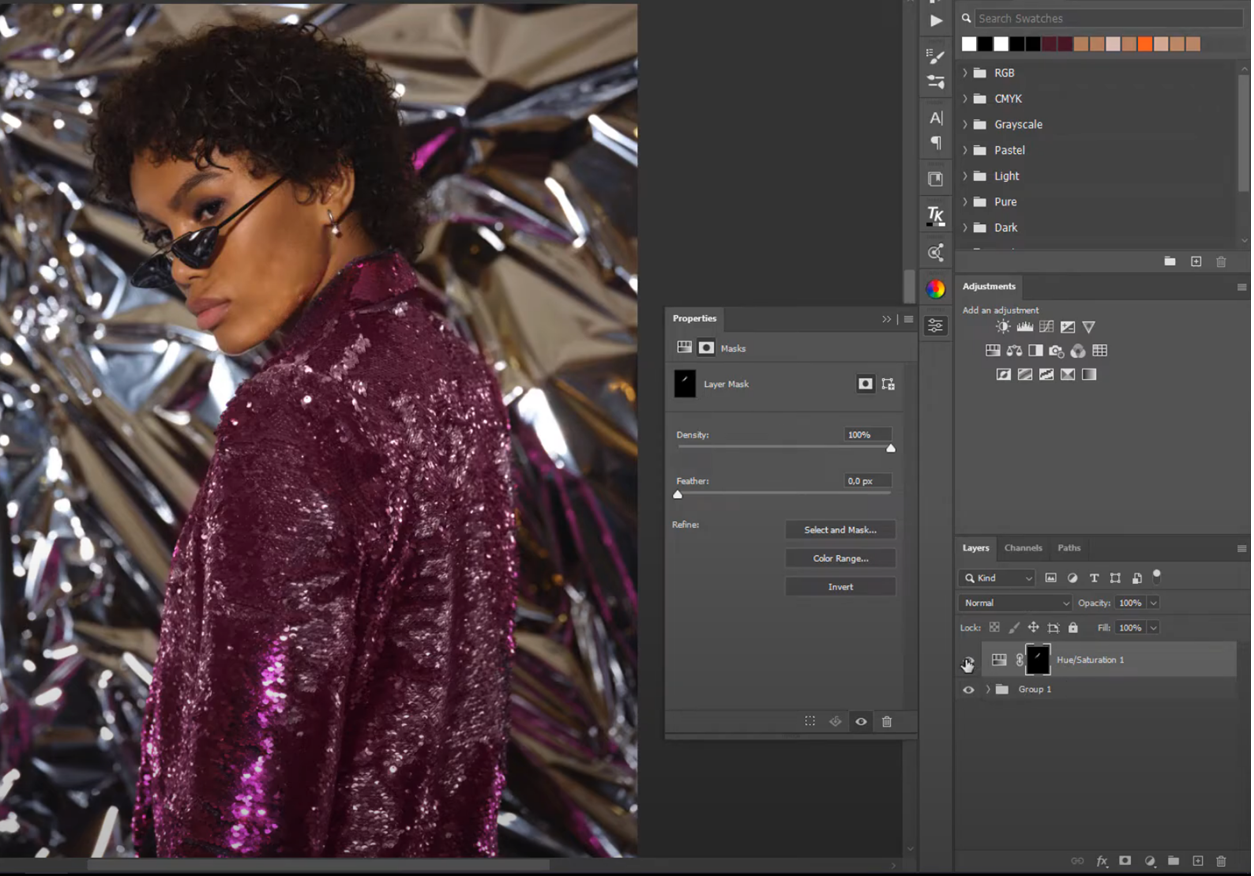
Более подробную информацию об этом методе и других методах борьбы с краснотой можно изучить здесь.
-
Oversaturation Mask – экшен для устранения чрезмерной насыщенности.
В этом случае создается корректирующий слой Vibrance/ Сочность с маской насыщенности. Чем светлее участок на маске, тем насыщенней участок на изображении.
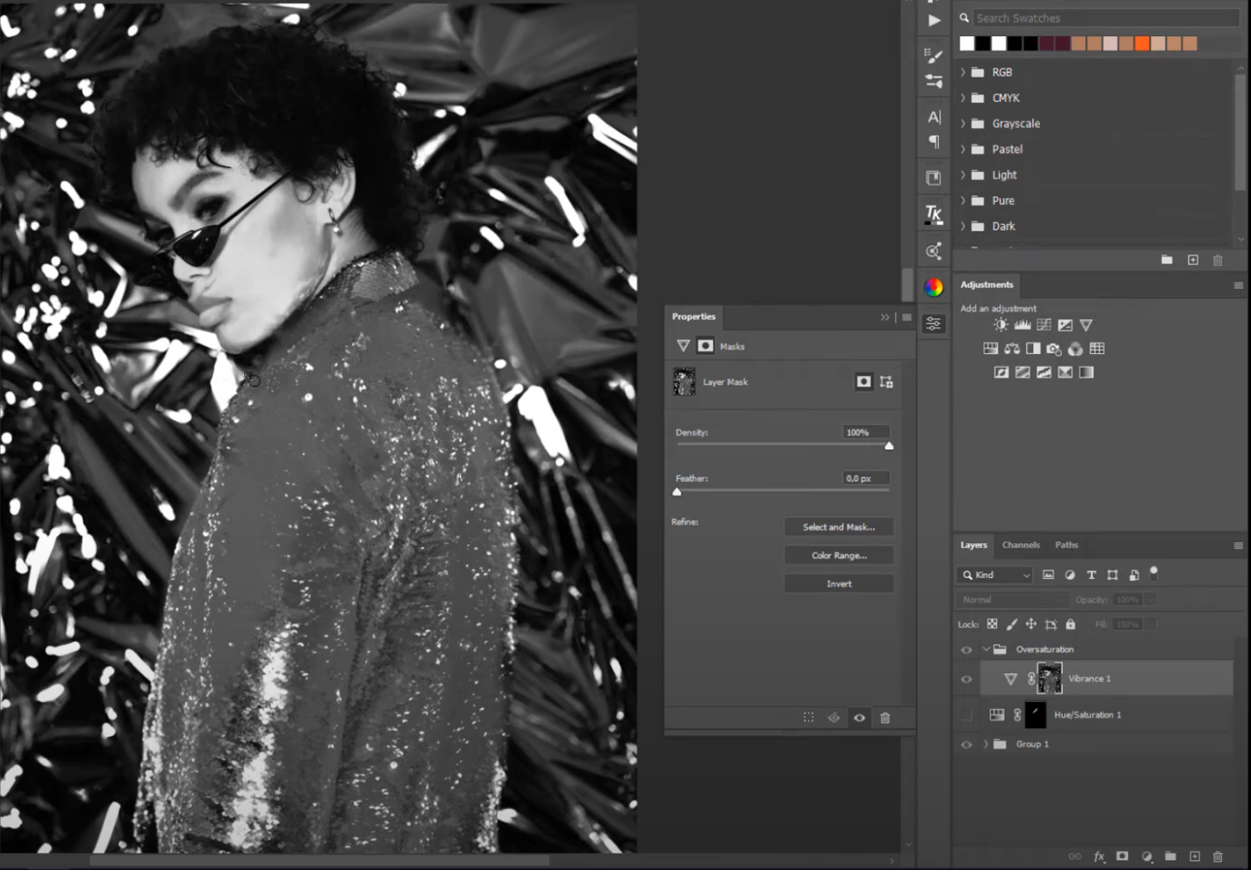
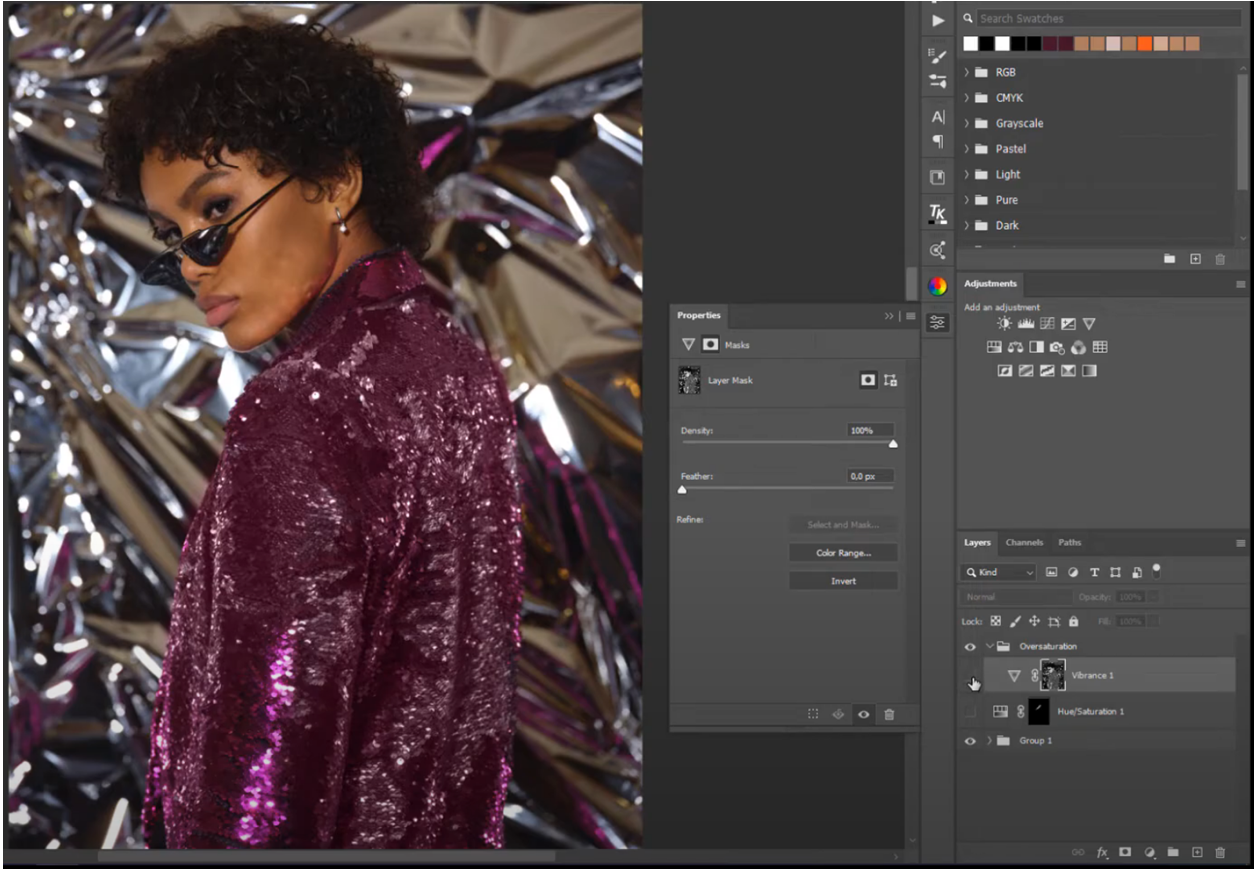
Как видно выше, цвет кожи модели слишком насыщенный и фактически «горит» оранжевым. Чтобы его смягчить, необходимо передвинуть ползунок Saturation/ Насыщенность влево. Если насыщенность других цветов на изображении должна остаться прежней, то нужно подкорректировать маску. Например, если цвета пиджака должны остаться насыщенными, то прорисуйте черной кистью по пиджаку на слое с маской.
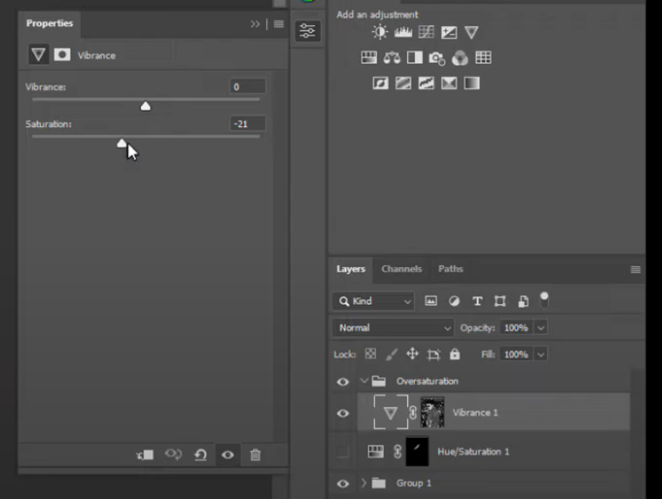
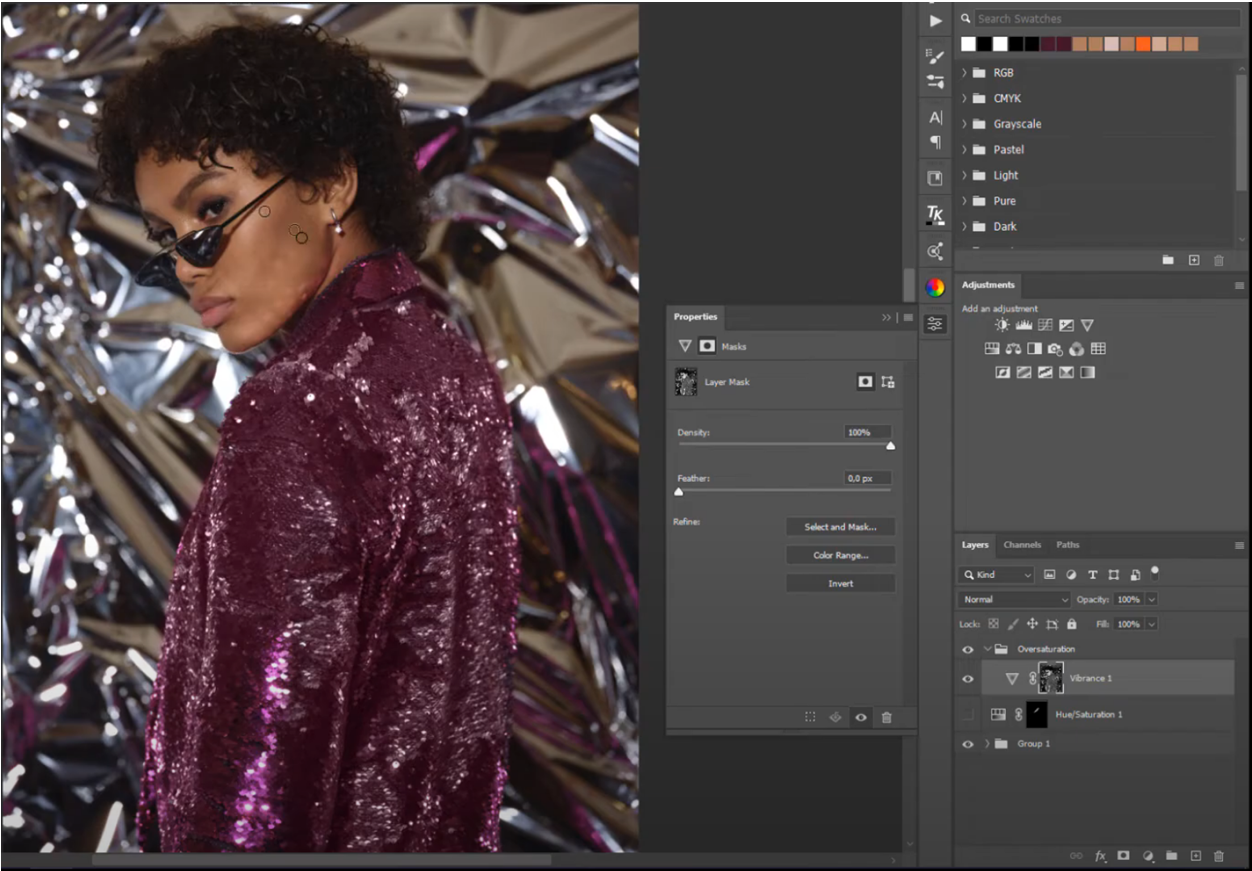
-
Luminosity Masks – экшен для создания масок яркости.
-
ACR Vignetting – экшен для создания виньетки с помощью фильтра Camera Raw.
Этот экшен создает смарт-объект с фильтром Camera Raw в режиме Overlay/ Перекрытие.
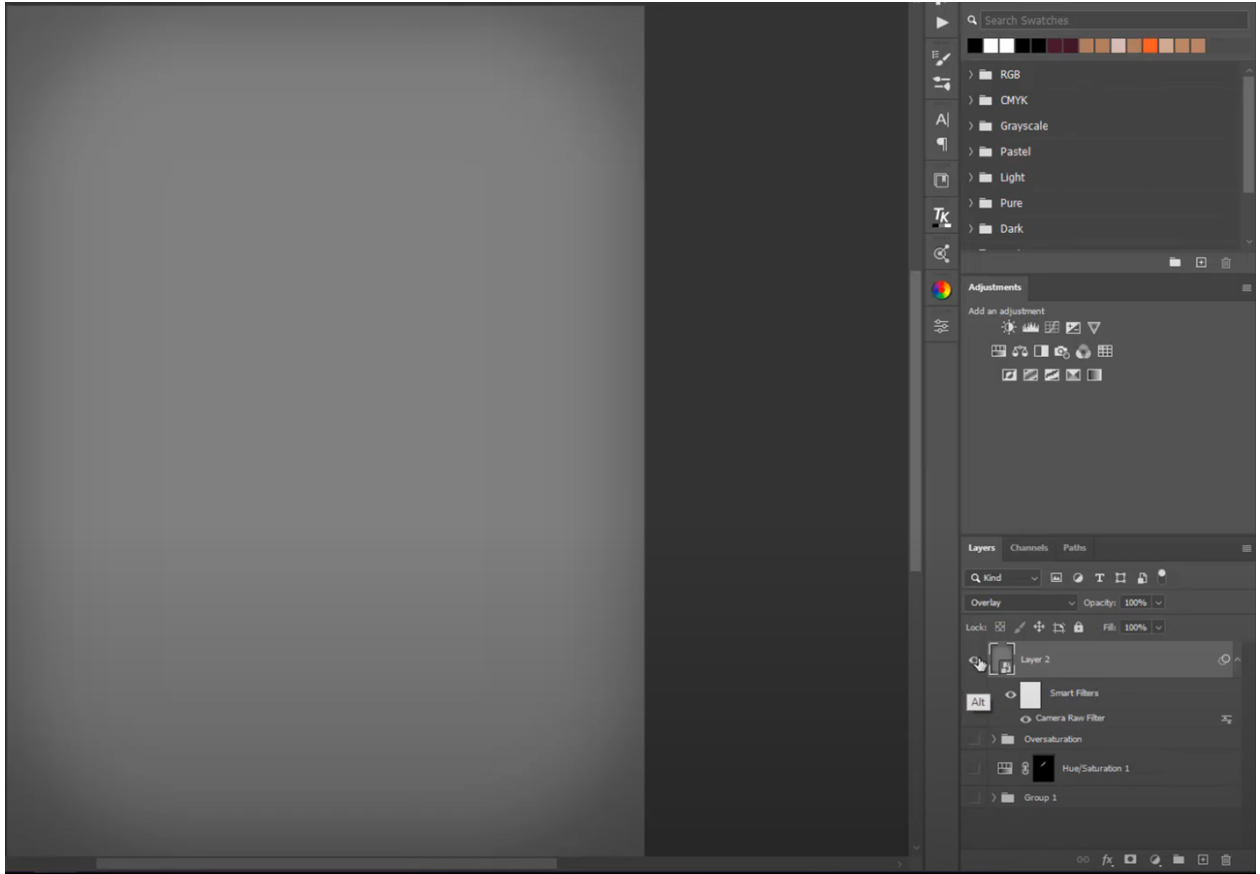
Такой смарт-объект позволяет зайти в окно Camera Raw и в панели Effects настроить различные параметры виньетки. Данный метод дает возможность в любое время гибко управлять всеми настройками и сделать виньетку более естественной.
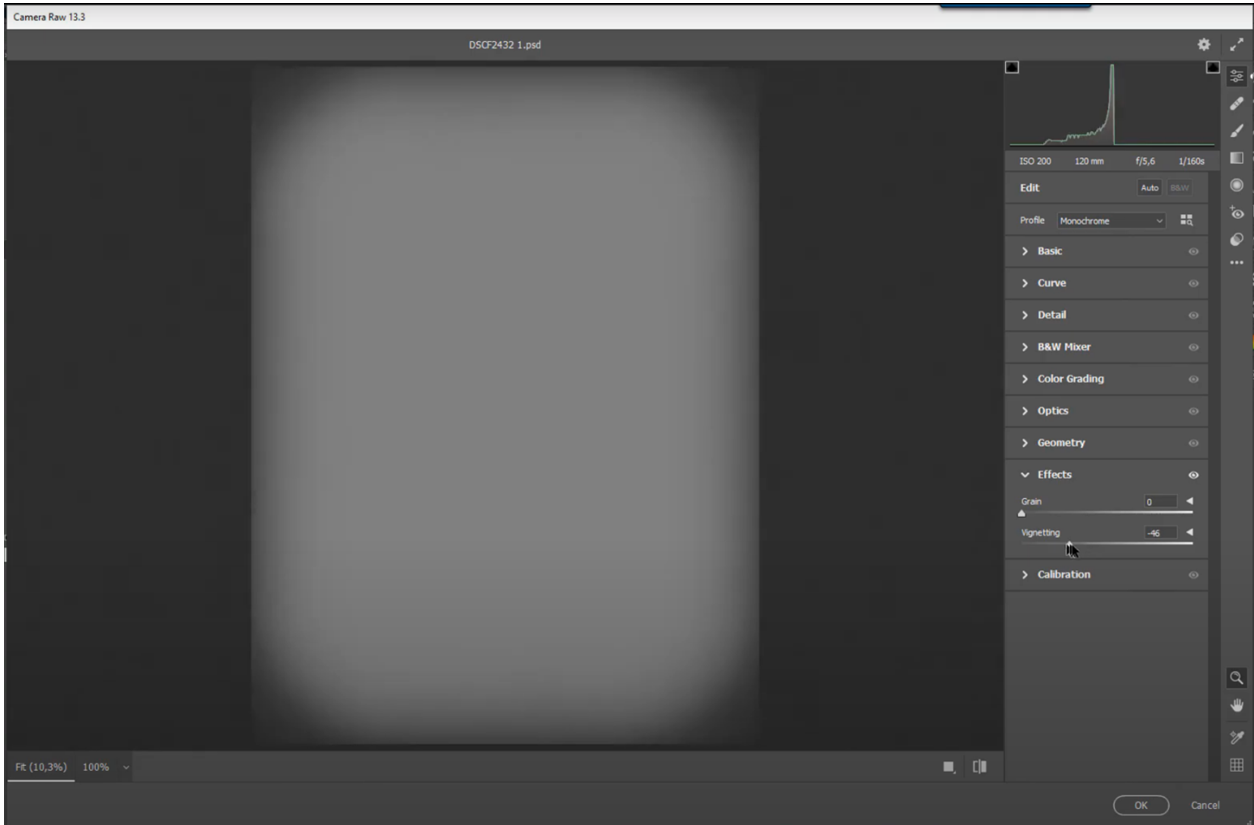

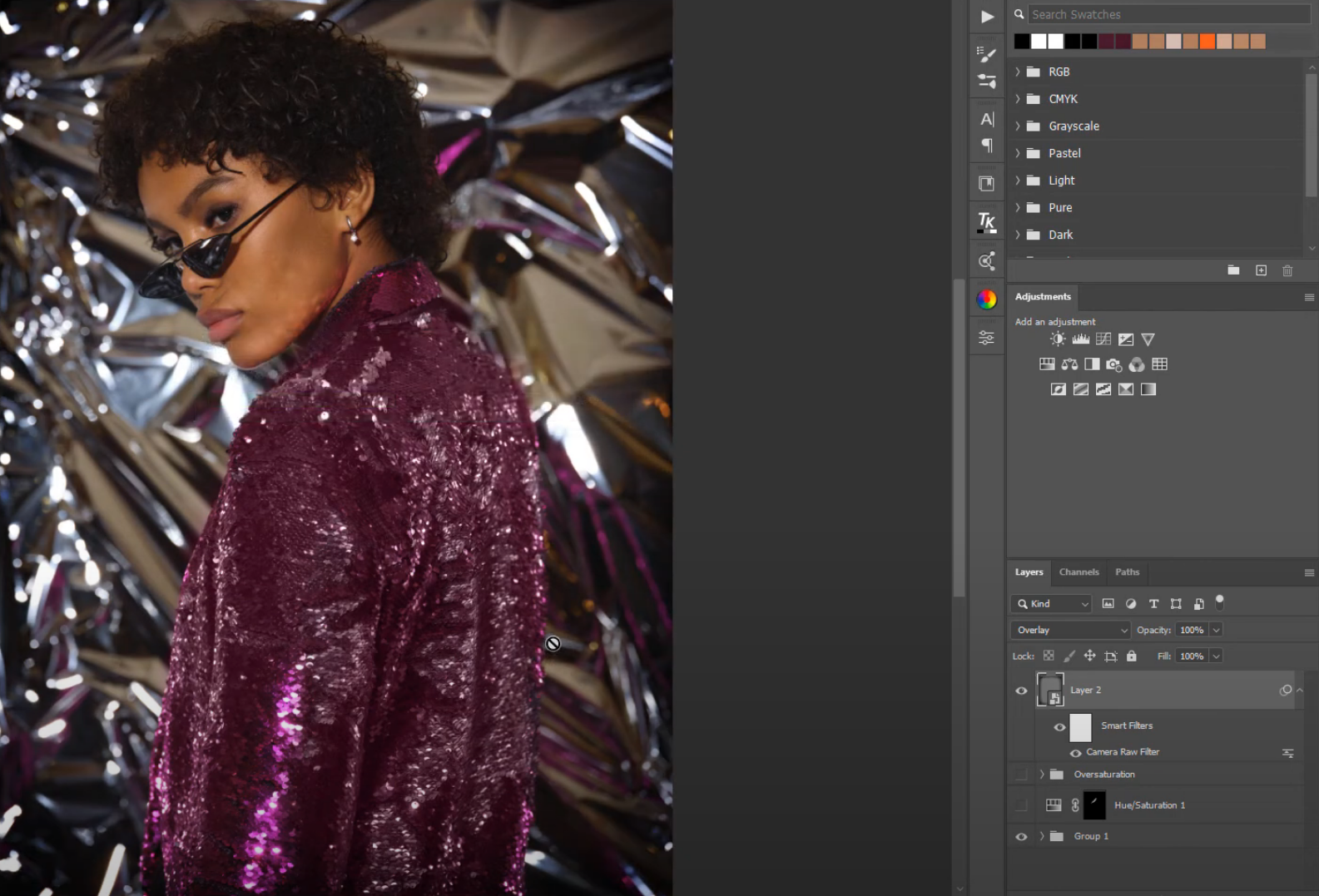
-
Группа “Dodge&Burn” – группа экшенов для работы с техникой Dodge&Burn.
В этой папке объединены команды, которые могут понадобиться для Dodge&Burn: создание вспомогательных слоев, создание слоев для Dodge&Burn с помощью кривых и других методов, создание отдельного слоя для Dodge и т.д.
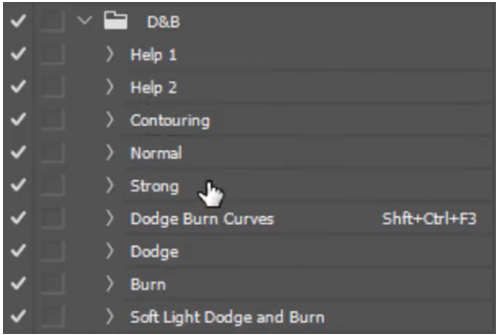
В завершение хочется посоветовать не пренебрегать экшенами. Это точно поможет вам сделать процесс ретуши быстрым и более организованным. Так вы сможете потратить сэкономленное время на более важные этапы обработки, дополнительное развитие или на старый добрый отдых.
П.С. А здесь мы подготовили небольшой подарок, чтобы вы могли начать свою коллекцию экшенов или пополнить уже имеющуюся.
Метка:action в фотошопе, action в фотошопе на русском, adobe photoshop, photoshop, photoshop с нуля, ирина франк, как использовать экшены в фотошопе, курсы photoshop, обработка портрета, обработка фотографии, онлайн ретушь, ретушь, уроки photoshop, уроки ретуши, фотошоп экшены, экшены, экшены в фотошопе, экшены в фотошопе как пользоваться, экшены для фотошопа
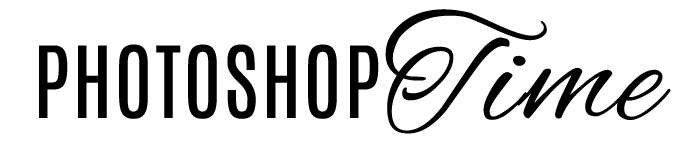


1 Комментарий